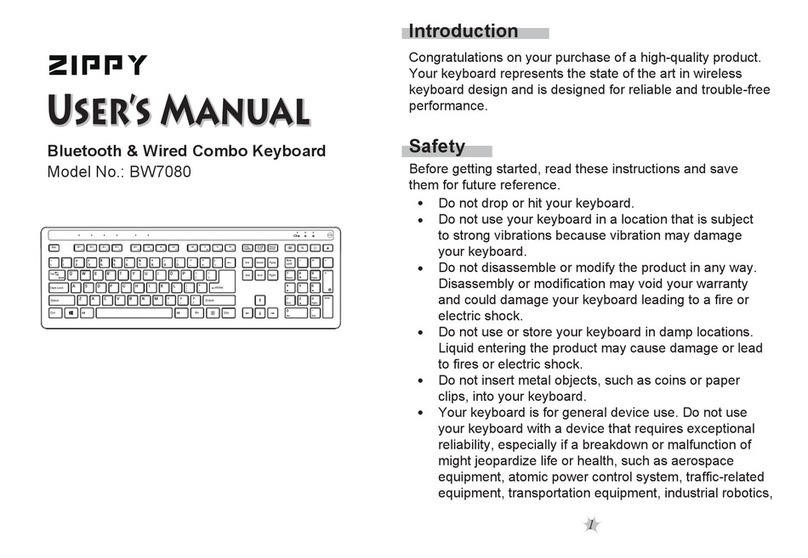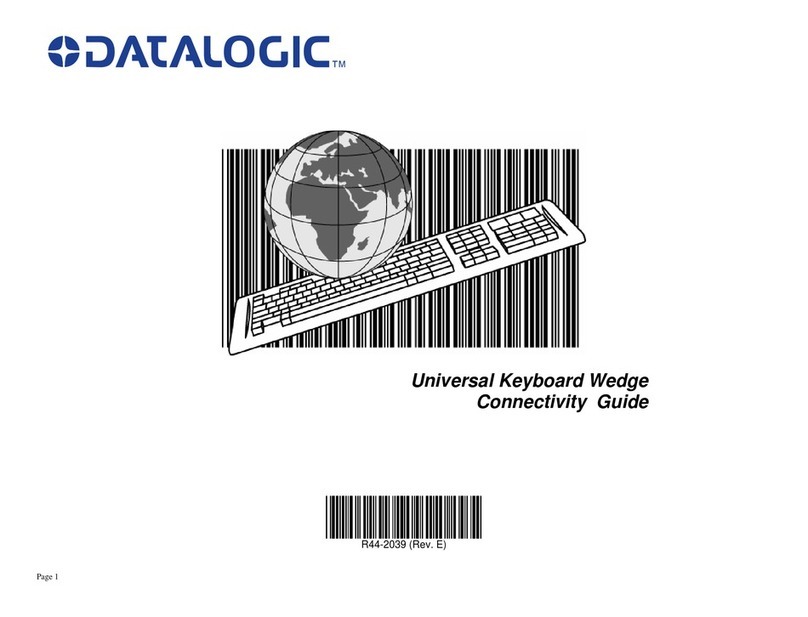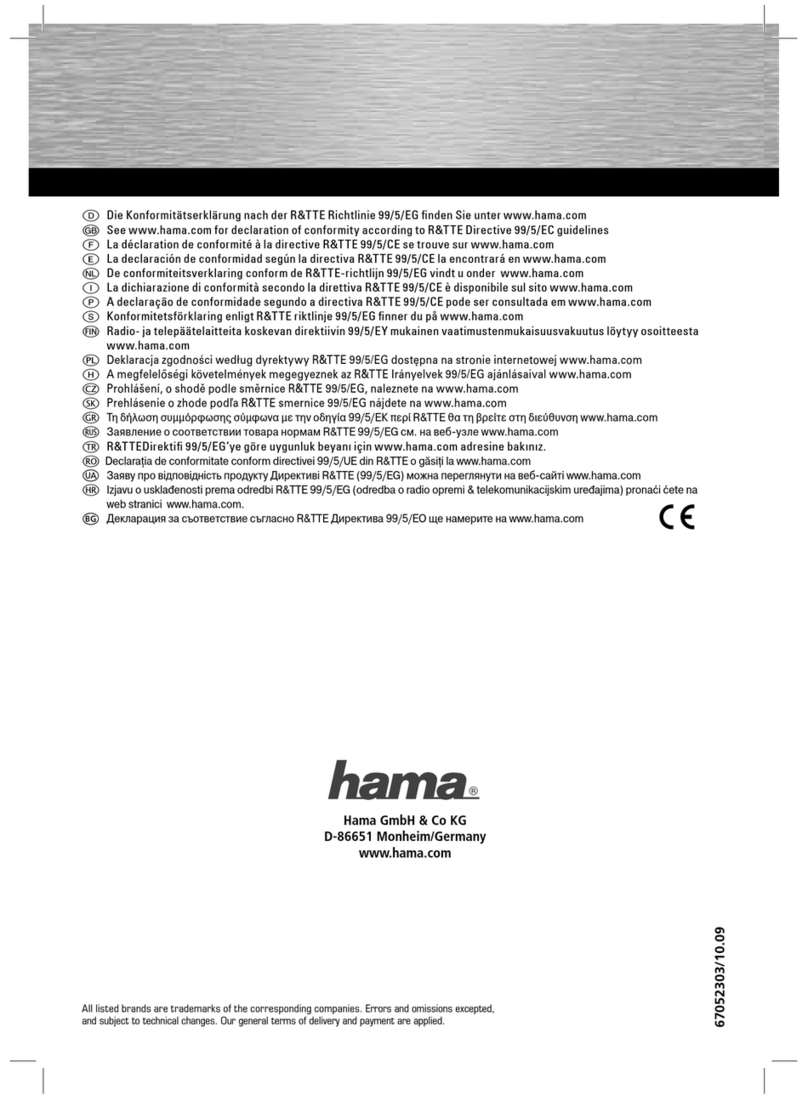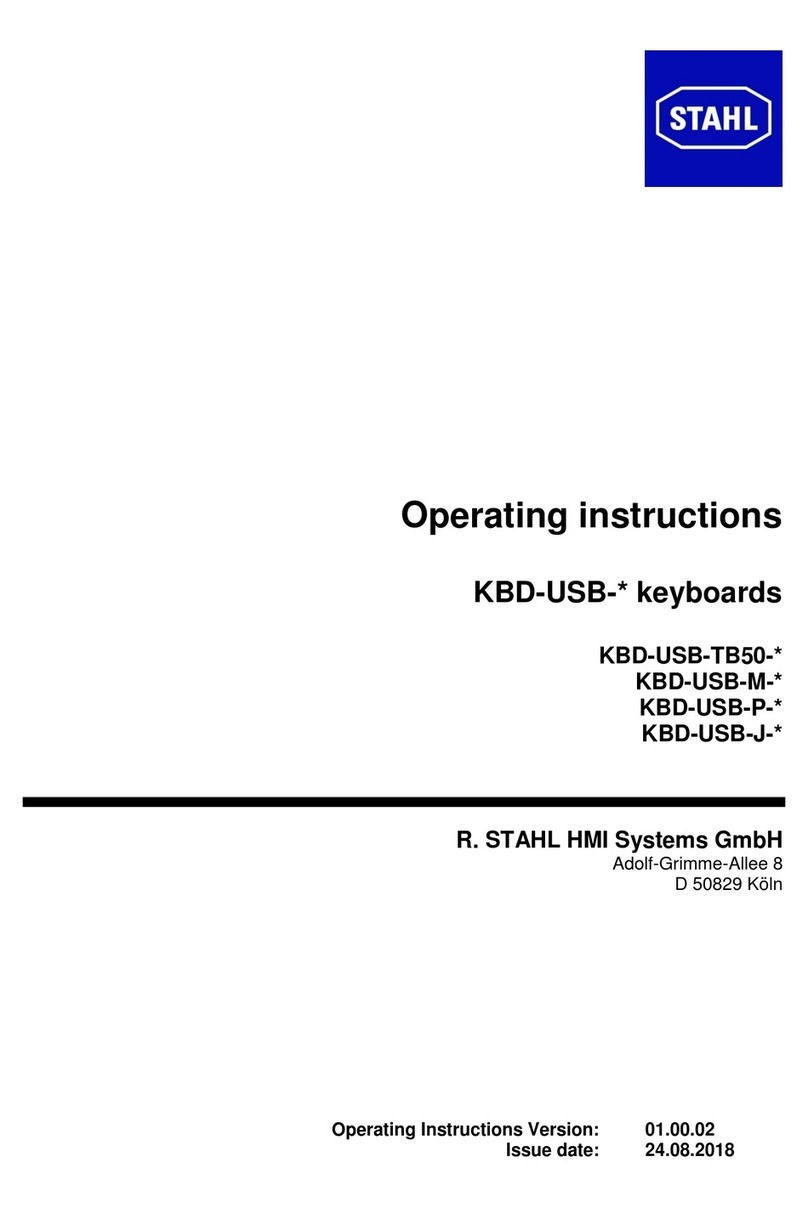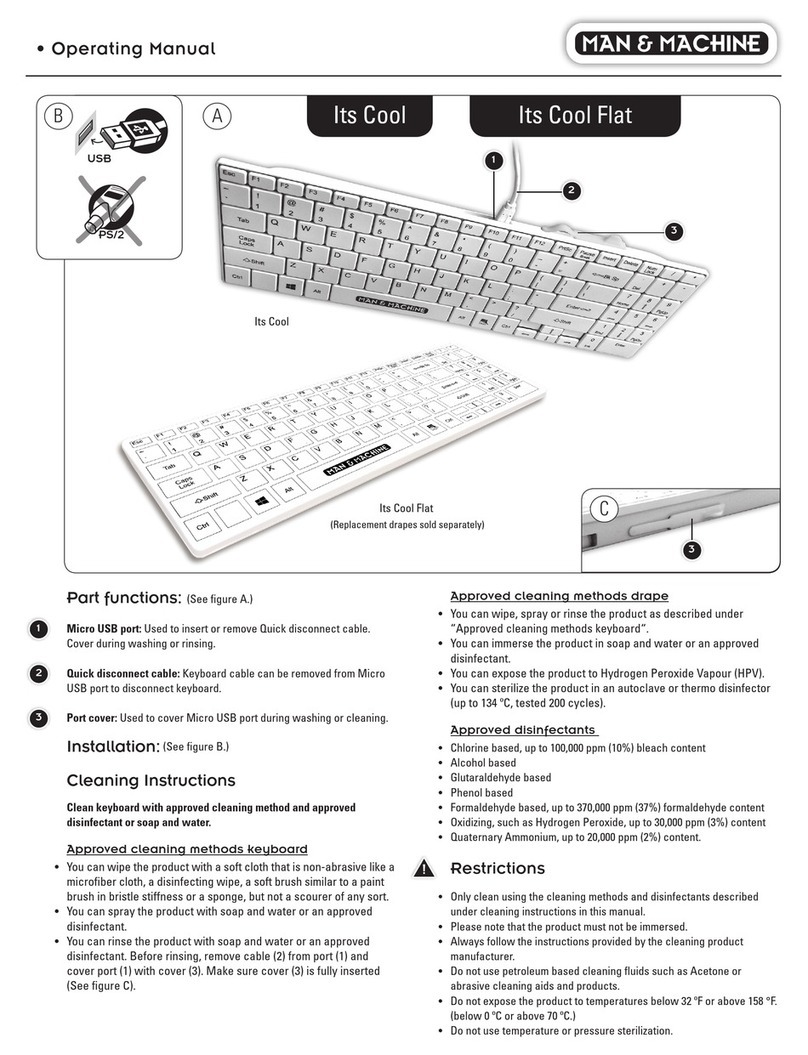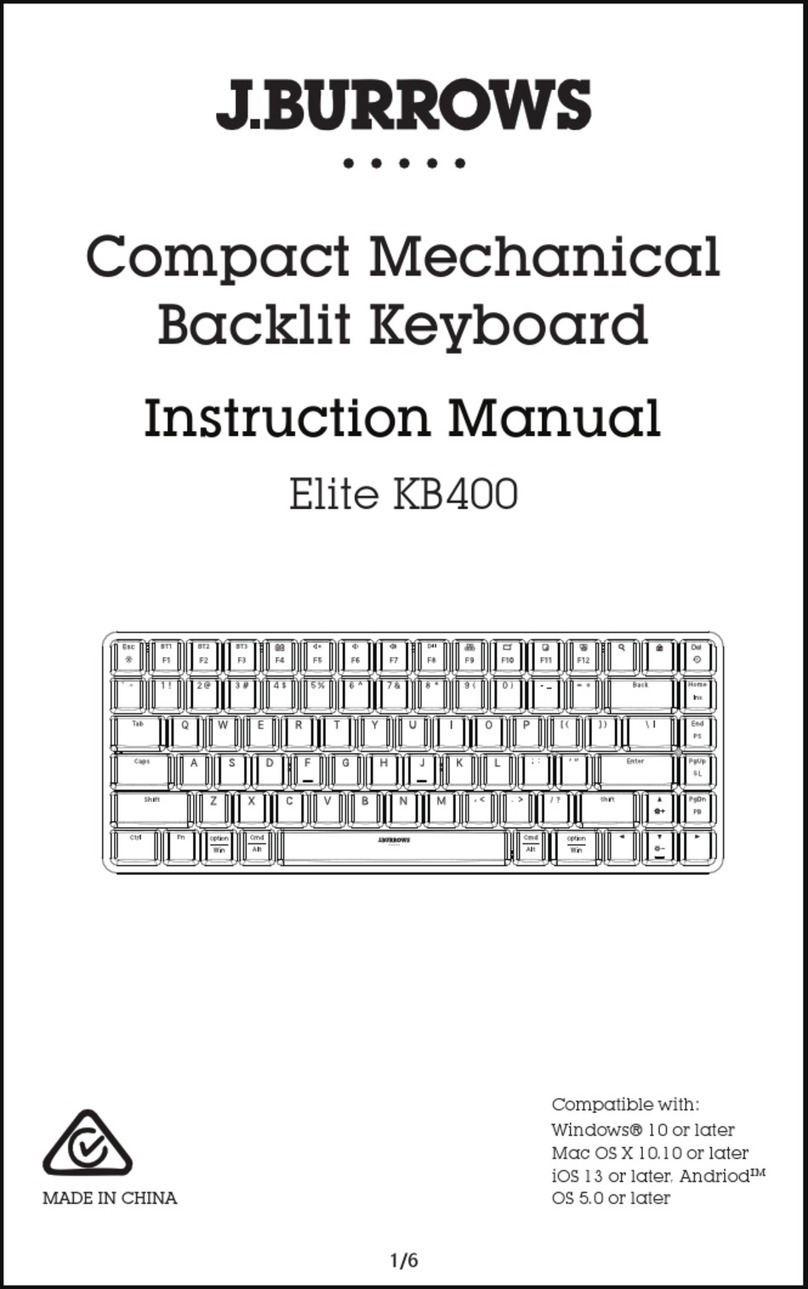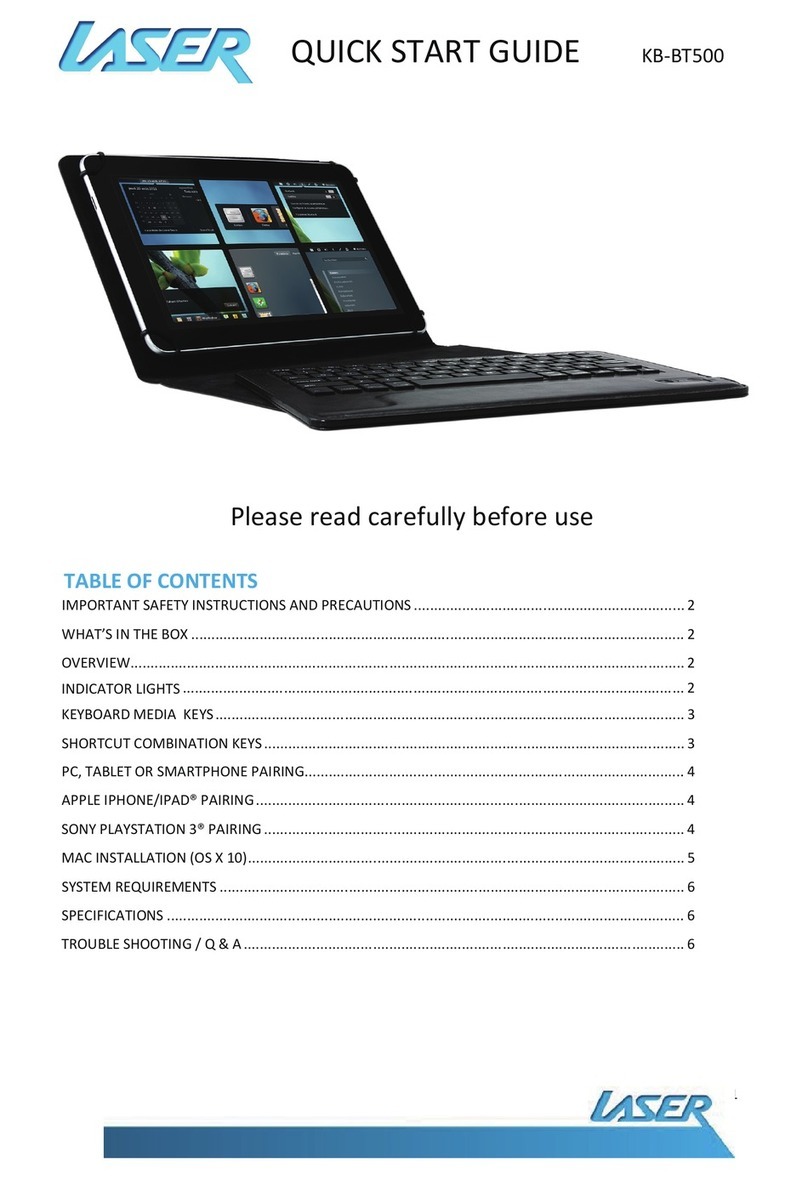Filco Majestouch Xacro M3A Series User manual
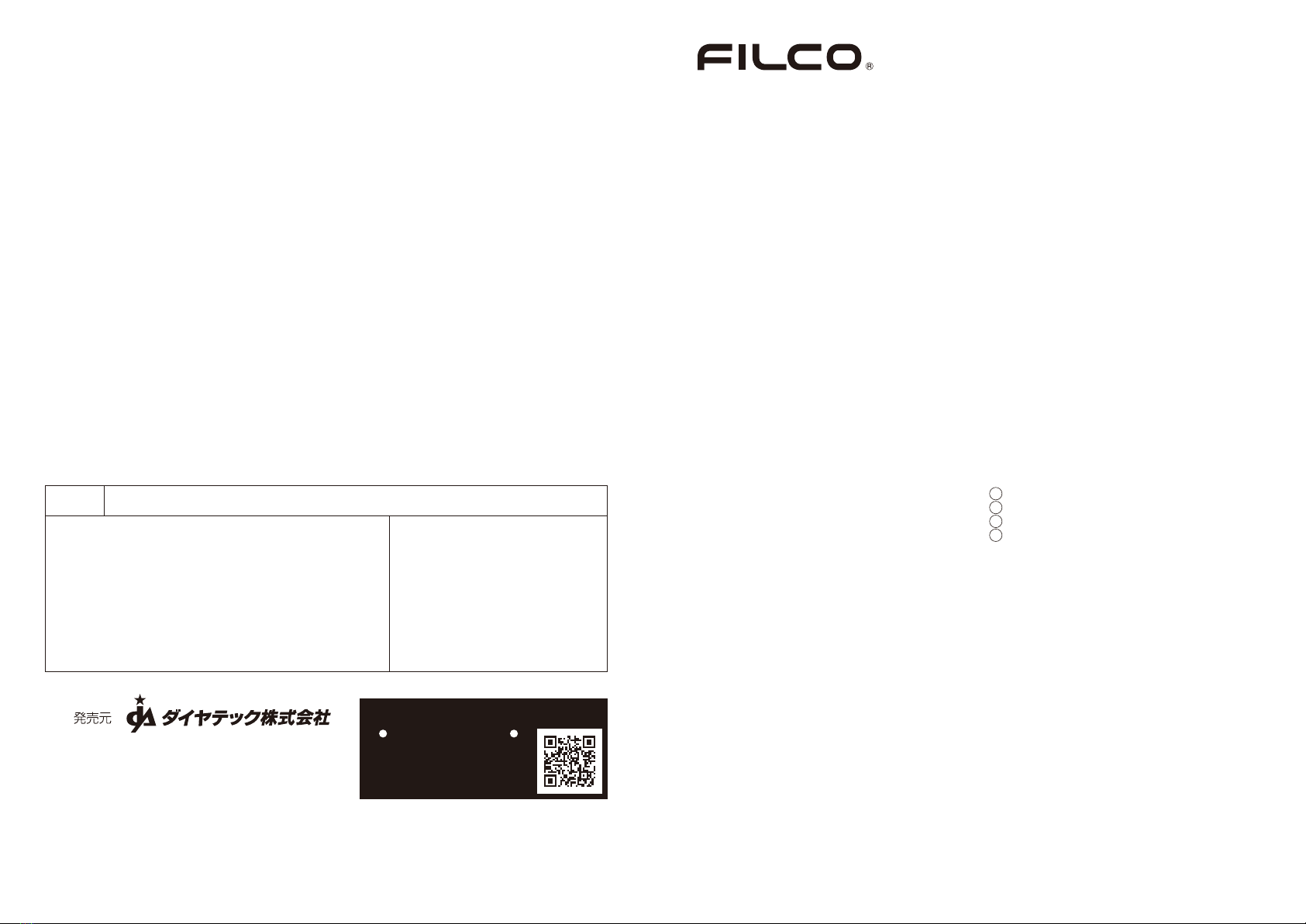
取扱説明書
◆安全に関するご注意...................................................................1
◆システム要件 ..............................................................................1
◆製品の特徴 .................................................................................1
◆お問い合せ窓口..........................................................................1
◆各部の名称 .................................................................................2
◆配列図.........................................................................................2
◆レイヤーの切り替え方法............................................................4
◆Windowsキーをロック ............................................................4
◆その他のキー押し合わせ ...........................................................4
◆DIPスイッチの設定 ....................................................................4
◆マクロの設定について ............................................................... 6
◆マクロの削除 ..............................................................................7
◆ソフトウェアマクロ登録について...............................................7
◆ハードウェアマクロとソフトウェアマクロについて...................7
◆ファームウェア、ソフトウェアの 更 新について ...........................7
English:Usermanual........................................................8
한국어 : 사용설명서 ............................................................. 26
v1.1
保証書
この保証書は製品が万が一故障した場合、ご購入頂いた日から12ヶ月間の保証を行うものです。製品の初期不良はご購入日から1週間と
し、初期不良と認められた場合は商品を交換します。保証期間内で初期不良と認められない場合は製品を修理します。
1)保証書に販売店捺印、購入年月日の記入がない場合は無効となります。2)保証書は日本国内のみで有効です。3)本製品の故障または
その使用上生じたお客様の直接、間接の損害につきましては、当社はその責任を負いかねます。4)保証期間内でも次のような場合は有償
での修理となります。A)通常の使用以外の操作で発生した場合の故障または損害。B)改造されたり不当な修理をされたことに起因する
故障または損傷。C)お買い上げ後輸送されたことに起因する故障または損傷。D)地震、風水害そのほか不測の事故による損傷。E)本保
証書を提示されない場合。F)保証書の所定事項の未記入、訂正された場合。
お名前(会社名)
ご住所
電話番号
E-Mail
保証期間 お買い上げ日 年月日より 12ヶ月間
■販売店様へ
お客様へ商品をお渡しする際は、必ず販売日をご記入の上貴店印をご捺印ください。
記載漏れがありますと、保証期間内でも無償保証が受けられません。
販売店印
〒101−0021
東京都千代田区外神田6−5−4偕楽ビル(外神田)4F
KairakuBldg(Sotokanda)4F,6-5-4Sotokanda,Chiyoda-ku,Tokyo,
101-0021,Japan
URLhttps://www.diatec.co.jp/
Microsoft Windowsは米国マイクロソフト社及びその他の国における登録商標です。 Windows is a registeredtrademark of
MicrosoftCorporationintheUnitedStatesandothercountries.
FILCOはダイヤテック株式会社の登録商標です。FILCOisaregisteredtrademarkofDIATECCORPORATION.
●
●
日本国内でご購入かつご使用される製品については、
ダイヤテック・サポート専用お問い合せフォームにて
承ります。2〜3営業日程度で順次ご返信いたしており
ます。お気軽にご利用くださいませ。
https://www.diatec.co.jp/support/#FORM
FILCO・ダイヤテック製品に関する
お問い合わせはこちら
Majestouch Xacro
M3A Series
70JP/67US
EN
CN
TW
KR

◆安全に関するご注意
キーボードを長時間使用することについて
キーボードの使用により、身体的な障害が生じる可能性があります。長時間の使用により手や腕、首や肩や腰への負担が多くなりま
す。不快感、苦痛、鈍痛、痺れ、うずき、筋肉の硬直などが生じる場合には、直ちにキーボードの使用を中止してください。また定
期的に休息をとるようにしてください。なお、体に感じる症状はパソコンを操作していないときにも発生します。体調が良くないと
きは長時間の操作はお控えください。
キーボードの取り扱いについて
キーボードを使用するうえで、落下などにより思わぬ事故となる場合があります。設置する場所は平らで滑らない場所をお選びくだ
さい。キーボードは精密機械であり、内部に電気回路や変圧装置を含みます。飲み物などの水分が内部に混入しないよう取り扱いに
お気をつけください。
分解は行わないでください
パソコンや周辺各機器の分解、修理、改造は行わないでください。手を切ったり感電の恐れがあります。保守用ラベルをはがすなど
分解や改造の痕跡が見られた場合は保証規定の内容が適用されなくなる弊害もあります。
本製品は原子制御、航空機飛行制御、航空交通管制、大量輸送運行制御、生命維持、兵器発射制御など、きわめて高度な安全性が要
求される機器には使用しないでください。また、仮に安全性が確保されない場合や、直接生命・身体に対する重大な危険性を伴う用
途には絶対に使用しないでください。
◆システム要件
PC:USB2.0ポートを持つWindowsパソコン
OS:WindowsXPServicePack2以降、WindowsVista、Windows7/8/8.1/10/11
◆製品の特長
●ハードウェアマクロ&ソフトウェアマクロ両対応で65%タイプのプログラマブルキーボード
ハードウェアマクロ機能ではキーの配置変更やキープログラムを簡単に設定することが可能です。また、専用のマクロ設定ソフト
ウェア「FILCO Assist」を使用すれば、PC上でより複雑なマクロ設定やテキスト登録を行うことが可能です。ソフトウェアで設定し
た内容はプロファイルとしてPC上に保存ができ、共有することも可能です。
●レイヤーの切り替えで1台4役のハイスペックキーボードに!
省スペースキーボードですが、Fnキーとの押し合わせでフルキーボードと同様の入力が可能です。また、1台のキーボードに4個のプ
ロファイルを登録可能で、しかも簡単に切り替えて使用できます。更にDIPスイッチの切り替え操作により基本のQWERTY配列に加
え、Dvorak配列(英語配列)、Colemak配列(英語配列)、Workman配列(日本語配列)、Colemak配列(日本語配列)、Mac
配列を気軽に使用することが可能です。
●DIPスイッチで簡単キーアレンジ
マクロ設定を行わない場合でも、DIPスイッチ操作で基本レイアウトを簡単にアレンジすることが可能です。
※詳細は4ページを参照ください。
●PBTキーキャップ採用
キーキャップの材質には耐摩耗性・電気特性に優れたPBT(ポリブチレンテレフタレート)樹脂を使用しています。
◆お問い合わせ窓口
ご使用中のお気付きの点、万が一問題が発生したときのお問い合わせは、以下の窓口をご利用ください。
ホームページからのお問い合わせ(お問い合わせフォーム)
https://www.diatec.co.jp/support/#FORM
1

◆配列図
通常配列図 XacroM3A70JP
XacroM3A67US
Fn+Alt同時押し配列図(Fn+AltLayer) XacroM3A70JP
XacroM3A67US
Fn同時押し配列図(FnLayer) XacroM3A70JP
XacroM3A67US
◆各部の名称
<付属品>
D I P スイッ チ
CapsLock
LED1
ScrollLock
LED2
Winキー
ロック
LED3
レイヤー
LED4
USBスルーポート
PC接続用USB-Cポート
P C 接 続 用 ケ ーブ ル
USB-CtoUSBA
FILCOKeyPuller
交 換 用 キ ー キャップ一 式
配列 によって
同梱内容が異なります
取扱説明書
<裏面>
<表面>
3
2
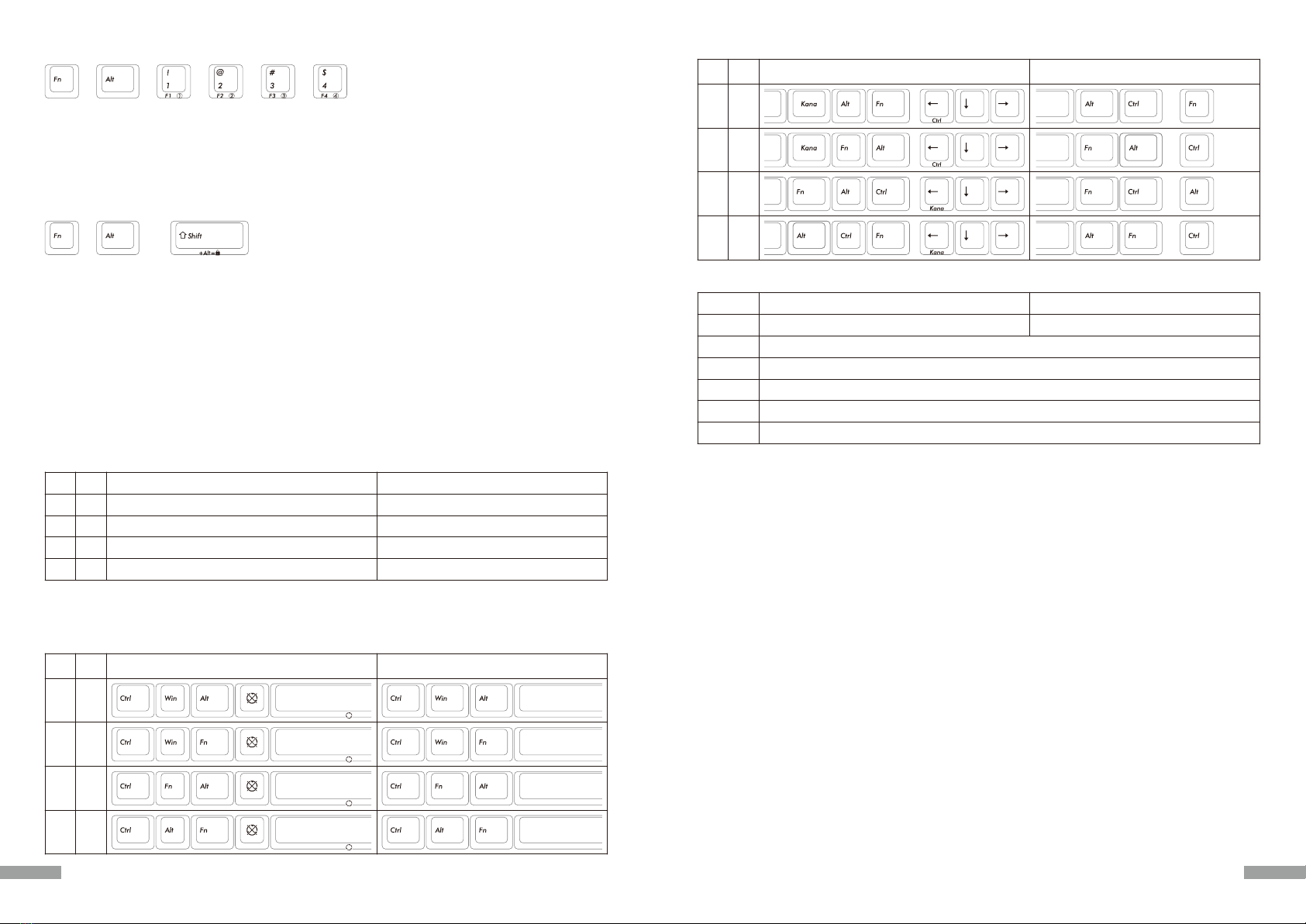
◆レイヤーの切り替え方法
レイヤーを切り替えるとLED4の色が変化します。
・LED白色→レイヤー1(BasicLayer)
・LED青色→レイヤー2
・LED緑色→レイヤー3
・LED紫色→レイヤー4
+ + or or or
◆その他のキー押し合わせ
・Fn+Ctrl1秒長押し→ハードウェアマクロ設定モード
・ハードウェアマクロ設定モード時にFn+Ctrl1秒長押し→ハードウェアマクロ設定モードの解除
・Fn+左Shift+[1]or[2]or[3]or[4]→各レイヤーのマクロをクリア
◆Windowsキーをロック
WindowsキーロックをONにするとLED3が青色に点灯します。
※「FILCOAssist」の“WinLock+”を利用すれば、Windowsキー以外のキーも一緒にロックすることが可能です。
+ + 左
◆DIPスイッチの設定
本体裏面のDIPスイッチのON/OFFにより、割り当てられた機能や設定を変更することができます。
DIPスイッチを操作する際は、必ずPCに接続されていない状態で行ってください。故障の原因になります!
●DIP①、②の組み合わせによる特殊レイアウトへの変更
DIP①
OFF
ON
OFF
ON
DIP②
OFF
OFF
ON
ON
日本語配列(XacroM3AJP)
QWERTY配列
Workman配列(オリジナル)
Colemak配列
Mac配列
英語配列(XacroM3AUS)
QWERTY配列
Dvorak配列
Colemak配列
Mac配列
※上記設定をした場合、全てのレイヤーに当配列が適用されます。
※一部の配列は当社でアレンジしておりますので、お好みでキー配置を変更してご使用ください。
※配列の詳細はホームページを確認ください。
●DIP③、④の組み合わせによるカスタマイズ
DIP③
OFF
ON
OFF
ON
DIP④
OFF
OFF
ON
ON
日本語配列(XacroM3AJP) 英語配列(XacroM3AUS)
●DIP⑤、⑥の組み合わせによるカスタマイズ
DIP⑤
OFF
ON
OFF
ON
DIP⑥
OFF
OFF
ON
ON
日本語配列(XacroM3AJP) 英語配列(XacroM3AUS)
DIP⑦
DIP⑧
DIP⑨
DIP⑩
DIP⑪
DIP⑫
E/JEscの上下入れ替え
CapsLock左Ctrlの入れ替え
CapsLock→Fnに変更する
マウス停止モードをON(=マウスモードOFF)にし、Fn+E/S/D/Fがカーソルキーになる
ハードウェアマクロ設定を有効にする
工場出荷状態に戻す
英語配列(XacroM3AUS)
Esc[`〜]の上下入れ替え
●DIP⑦〜⑫の設定
日本語配列(XacroM3AJP)
5
4

◆マクロの設定について
Majestouch Xacroではレイヤー1(Basic Layer)のM1〜M3キーと、レイヤー2〜4のDIPスイッチでスワップされるキーおよび左
Shiftキーを除く全てのキーにマクロを設定することが可能です。
マクロ設定が可能なキー
◆マクロの削除
1.Fn+Ctrlを1秒間長押しでハードウェアマクロ設定モードに入ります。(LED4が赤色に点灯)
2.マクロを削除したいキーを1度押します。
3.LED4が赤色で点滅した後、緑色で3回点滅するとマクロの削除が完了します。
4.マクロの削除完了後ハードウェアマクロ設定モードに戻ります。(LED4が赤色に点灯)
5.Fn+Ctrlを1秒間長押しでハードウェアマクロ設定モードから退出します。→通常モードに戻ります。
※2、4、5の時に約15秒間任意のキーが押されなかった場合は通常モードに戻ります。
●レイヤーの初期化手順(レイヤー毎のマクロの消去方法)
1.Fn+左Shift+[1]or[2]or[3]or[4]を2秒間長押しします。
2.レイヤーに対応したLEDが0.5秒間隔で4回点滅します。→データの削除が完了します。
3.元のレイヤーに戻ります。
●キーボードの初期化手順(工場出荷状態に戻す)
1.USBケーブルを抜いて(PCの接続を外す)DIP⑫をONにします。
2.USBケーブルを挿し(PCに接続する)LEDが全て点灯後、LED4が3秒間赤色に点滅します。
3.LED4が青色に点灯します。
4.約20秒経過するとLED4が緑色に点灯します。
5.USBケーブルを再度抜いて(PCの接続を外す) DIP⑫をOFFにし、USBケーブルを挿す(PCに接続する)とキーボードの初期化が完了
します。
◆ソフトウェアマクロ登録について
MajestouchXacroシリーズは専用ソフトウェア「FILCOAssist」を利用してソフトウェアマクロ登録を行うことが可能です。
「FILCO Assist」を利用すればPCのモニターで確認しながら、マクロ作成やテキスト登録ができ、それらをドラッグ&ドロップするだ
けで、オリジナルプロファイルを作成することが可能です。キーボードの状態を一目で確認することができる使い勝手の良いソフト
ウェアです。
「FILCOAssist」の詳しい使用方法は「https://www.diatec.co.jp/filcoassist/」でご確認ください。
◆ハードウェアマクロとソフトウェアマクロについて
ハードウェアマクロで設定されたプロファイルに後からソフトウェアを使用してマクロを上書きしたり、ソフトウェアマクロが設定さ
れているプロファイルに後からハードウェアマクロを上書きしたりすることも可能ですが、そのプロファイルをソフトウェアでエクス
ポートしても、ハードウェアマクロで書き換えたデータは反映されません。
また、ソフトウェアで作成したプロファイルにハードウェアマクロを上書きした場合、ソフトウェア上では別のプロファイルとして認
識されますので、プロファイル名が「ゴースト」と変更され表示されます。
◆ファームウェア、ソフトウェアの更新について
キーボードをより快適にご使用いただくため、ファームウェアやソフトウェアの更新プログラムを提供する場合があります。最新情報
は当社下記サイトにて公開しますので、手順に従いダウンロードして更新してください。
ファームウェア更新情報 https://www.diatec.co.jp/support/
ソフトウェアの更新情報 https://www.diatec.co.jp/filcoassist/
※ファームウェアの更新は、WindowsPCでしか行うことができません。更新は必ずWindowsPCに接続して行ってください。
※「FILCOAssist」はWindowsOSにしか対応しておりません。予めご了承ください。
●ハードウェアマクロの設定手順
1.本体裏面のDIP⑪をONにしてからPCに接続します。
2.Fn+Alt+[1]or[2]or[3]or[4]でレイヤーを選択します。(LED4白、青、緑、紫)
※レイヤー1ではM1〜M3キーにしかマクロを設定できません。
3.Fn+Ctrlを1秒間長押しして、ハードウェアマクロ設定モードに入ります。(LED4が赤に点灯)
4.マクロを登録したい対象キーを押します。(LED4が黄色に点滅)
5.マクロの内容を入力します。(LED4が赤色に点滅し、LED3は入力のタイミングで青色点灯)
6.Fn+Altで内容を決定します。(LED4が緑色に点滅)
7.3〜5を繰り返します。
8.Fn+Ctrlを1秒間長押しし、ハードウェアマクロ設定モードから退出します。→通常モードに戻ります。
※4、5、6、7、8の時に約15秒間任意のキーが押されなかった場合は通常モードに戻ります。
●キーストローク間隔の設定
・ストローク間隔5ms …Fn+T
・ストローク間隔10ms…Fn+Y
・ストローク間隔25ms…Fn+U
注意点
※マクロ内容は32ストロークまでの登録が可能です。(ストローク間隔登録も含む)
※キーストローク間隔の設定をしない場合、キーストローク間隔は15msでプログラムされます。
※専用ソフトウェア「FILCOAssist」を立ち上げている時、ハードウェアマクロの設定はできません。
XacroM3A70JP
XacroM3A67US
7
6
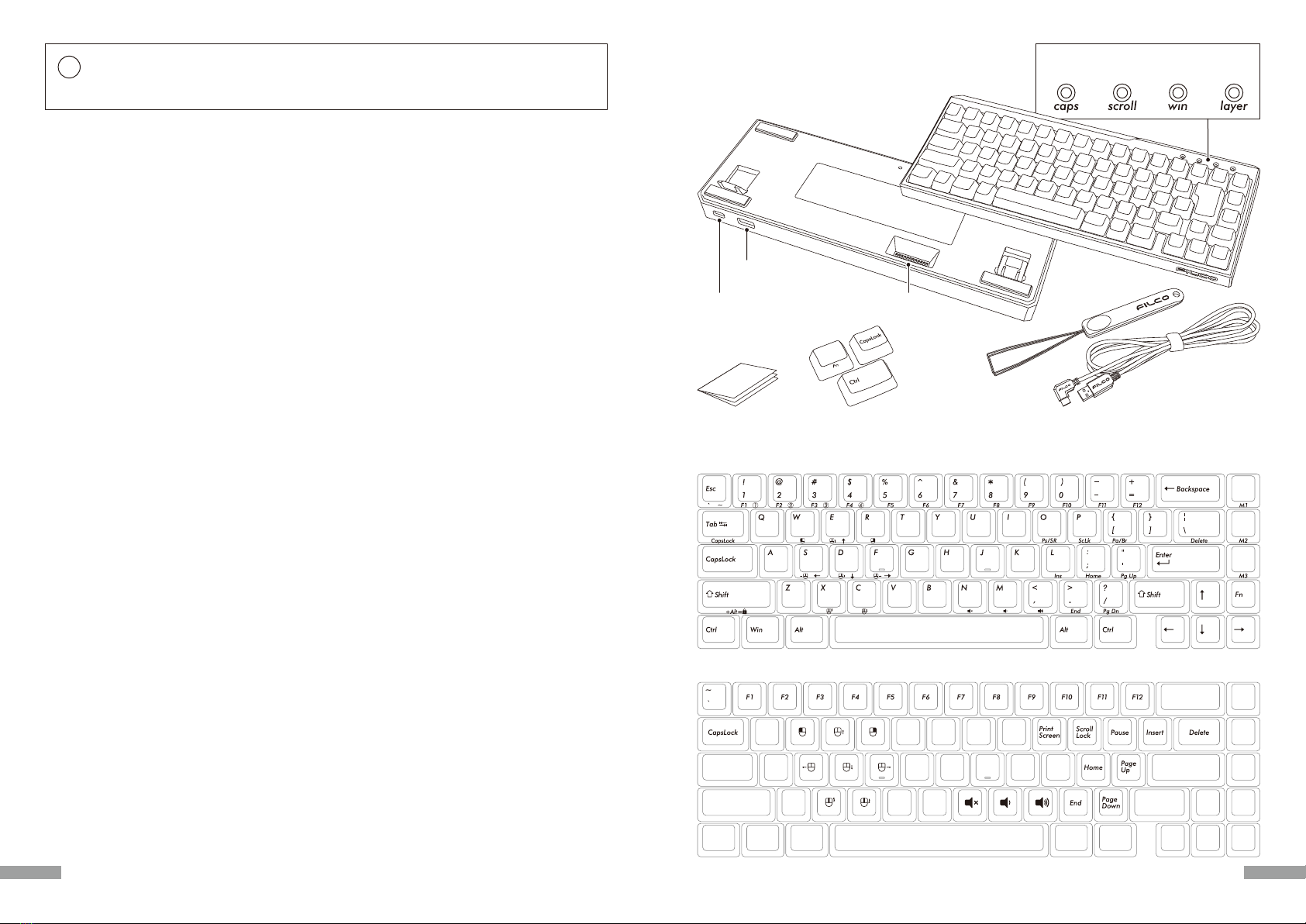
Usermanual
ThankyouforpurchasingthisDIATECproduct.Pleasereadandunderstandallinstructionsbeforeusing
thekeyboard.
◆GENERALINSTRUCTIONSFORSAFEUSE
[Useofakeyboardforlongperiods]
Usingakeyboardmaybelinkedtoseriousinjuriesordisorders.Whenusingacomputerforlongperiods,youmay
experience occasional discomfort in your hands, arms, neck, shoulders, or other parts of your body. If you
experience symptoms such as persistent or recurring discomfort, pain, throbbing, aching, tingling, numbness or
stiffness on muscles, pleasestop usingthe productimmediately.These symptoms mayoccurwhen you are not
working at your computer. We strongly recommend regular rest breaks during use. Please refrain from using a
keyboardwhenyoufeelsick.Ifyousufferanyoftheabovesymptomswerecommendthatyouseekprofessional
medicaladvice.
[Handlingakeyboard]
Whenyouareusingakeyboard,droppingoranyotherkindsofactivitiesmayleadtoaccidents.Placeakeyboard
onasecure,flatsurfacewheninuse.TheKeyboardisanelectricaldevicethatcontainscircuitsandtransformers.
Pleasedonotexposethekeyboardtowateroranyotherliquid.
[Donotdisassemble]
Donotdisassembleyourpersonalcomputeroranyotherperipheralsrelatedtoyourpersonalcomputerdeviceto
avoidgettinganelectricalshockorotherriskstoyourbody.Unauthorizedrepair,conversionordisassemblyofa
product,orremovalofthemaintenancelabelonaproductmayinvalidateyourwarranty.
Donotusethisproductforequipmentthatrequiresanextremelyhighlevelofsafety,suchasatomiccontrol,aircraft
flightcontrol,airtrafficcontrol,masstransportationoperationcontrol,lifesupport,andweaponslaunchcontrol.In
addition,neverusethisproductinapplicationswheresafetycannotbeensuredorwherethereisaseriousriskto
lifeorbodydirectly.
◆ProductFeatures
[A65%programmablekeyboardthatsupportsbothhardwareandsoftwareMacros]
ThehardwareMacrofunctionmakesiteasytochangekeylayoutandsetkeyprograms.UsingthededicatedMacro
settingsoftware"FILCOAssist",morecomplexMacrosettingsandtextregistrationcanbemadeonthePC.The
settingsmadebythesoftwarecanbesavedasaprofileonthePCandcanbeshared.
[Youcanswitchlayerstomakeasinglehigh-specificationkeyboardwith4-in-1functions!]
Althoughitisaspace-savingkeyboard,itcanbeusedfortyping justlikeafullkeyboardbypressingtheFnkey
together. In addition, four profiles can be registered to a single keyboard, and they can be switched easily. In
additiontothebasicQWERTYkeyboard,theDIPswitchcanbeusedtoswitchbetweenDvorak(XacroM3A67US),
Colemak(XacroM3A67US),Workman(XacroM3A70JP),Colemak(XacroM3A70JP),andMackeyboards.
[EasycustomizationofkeyswithDIPswitch]
EvenwithoutMacrosettings,thebasiclayoutcanbeeasilycustomizedbyDIPswitchoperation.
[PBTkeycapsareused]
ThekeycapismadeofPBT(polybutyleneterephthalate)resin,whichhasexcellentwearresistanceandelectrical
characteristics.
◆Systemworkingenvironment
PC:PCwithUSB2.0port
OS:WindowsXPServicePack2,WindowsVista,Windows7,Windows8/8.1,Windows10,Windows11
◆LayoutDiagram
NormalLayoutDiagram XacroM3A67US
DIPswitch
CapsLock
LED1
ScrollLock
LED2
Winkey
Lock
LED3
Layer
LED4
USBThroughport
USB-CsocketforUSBconnection
<Accessories>
USBCable
USB-CtoUSBA
FILCOKeyPuller
Extrakeycaps
Thecontentswilldiffer
accordingtothekeylayout.
UserManual
◆PartsandAccessories
< Back side >
< Front side >
LayoutdiagramofsimultaneouslypressingFnkey(FnLayer) XacroM3A67US
EN
9
8

SwapEsckeywith[~]keys
ChangesCapsLockkeyandleftCtrlkey
ChangesCapsLockkeytoFnkey
Turnonthemousestopmode(mousemodeisOFF),andFn+E/S/D/Fbecomecursorkeys
EnablehardwareMacrosettingmode
Restorefactorysettings
USASCIIarrangement(XacroM3AUS)
DIP⑦
DIP⑧
DIP⑨
DIP⑩
DIP⑪
DIP⑫
●DIP⑦〜⑫Settings
◆Otherkeypresses
・PressandholdFn+Ctrlfor1second→HardwareMacrosettingmode
・When in hardware Macro setting mode, press and hold Fn + Ctrl for 1 second → Release hardware Macro
settingmode.
・Fn+LeftShift+[1]or[2]or[3]or[4]→ClearMacroforeachlayer
◆LocktheWindowskey
WhentheWindowskeylockisturnedon,LED3willlightupblue.
*Ifyouuse"WinLock+"of"FILCOAssist",youcanlockkeysotherthantheWindowskeytogether.
+ + Left
◆DIPswitchsettings
TheassignedfunctionsandsettingscanbechangedbyturningtheDIPswitchesonthebackofthemainuniton
andoff.WhenoperatingtheDIPswitches,besuretodosowhiletheunitisnotconnectedtoaPC.Failuretodo
somayresultinmalfunction!
* If you use the above settings, this layout
willbeappliedtoalllayers.
* Someofthekeylayoutsarearrangedbyus,
so please change the key layout as you
like.
* For details of the arrangement, please
checkourwebsite.
◆Howtoswitchbetweenlayers
Whenyouswitchlayers,thecolorofLED4willchange.
・LEDwhite →Layer1(BasicLayer)
・LEDblue →Layer2
・LEDgreen →Layer3
・LEDpurple→Layer4
+ + or or or
LayoutdiagramofsimultaneouslypressingFn+Altkeys(Fn+AltLayer) XacroM3A67US
●ChangetoaspeciallayoutbycombiningDIP①andDIP②
DIP①
OFF
ON
OFF
ON
DIP②
OFF
OFF
ON
ON
USASCIIarrangement(XacroM3AUS)
QWERTYarrangement
Dvorakarrangement
Colemakarrangement
Macarrangement
●CustomizationbycombinationofDIP③andDIP④
DIP③
OFF
ON
OFF
ON
DIP④
OFF
OFF
ON
ON
USASCIIarrangement(XacroM3AUS)
DIP⑤
OFF
ON
OFF
ON
DIP⑥
OFF
OFF
ON
ON
USASCIIarrangement(XacroM3AUS)
●CustomizationbycombinationofDIP⑤andDIP⑥
11
10
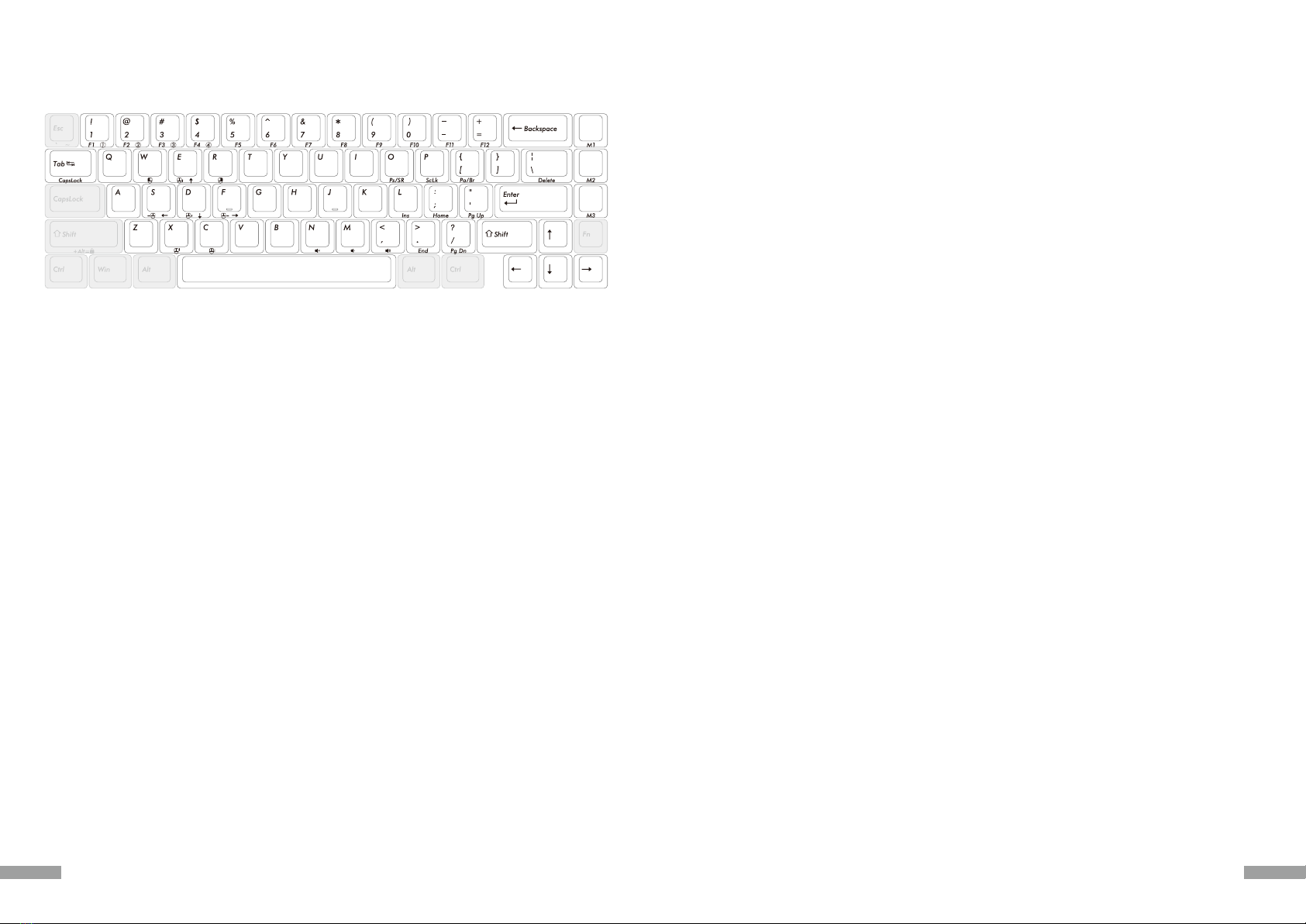
◆AboutMacrosettings
TheMajestouchXacroallowsyoutosetMacrosforM1~M3keysonLayer1(Basiclayer),andallkeysexceptfor
theDIPswitch-swappedkeysonlayer2to4,andtheleftshiftkey.
KeysthatcanbesetasMacros
●HardwareMacrosettingprocedure
1.TurnontheDIP⑪onthebackside,andthenconnectittothePC.
2.SelectalayerbypressingFn+Alt+[1]or[2]or[3]or[4].(LED4White,Blue,Green,Purple)
*InLayer1,youcanonlysetMacrosforM1toM3keys.
3.PressandholdFn+CtrlforonesecondtoenterthehardwareMacrosettingmode.(LED4willlightupred)
4.PressthetargetkeyforwhichyouwanttoregisteraMacro.(LED4flashesyellow)
5.EnterthecontentsoftheMacro.(LED4flashesred,LED3lightsupblueatthetimeofinput)
6.PressFn+Alttoconfirmthecontent.(LED4flashesgreen)
7.Repeat3to5.
8.PressandholdFn+Ctrlfor1secondtoexitthehardwareMacrosettingmode.→Returntonormalmode.
*Ifanykeyisnotpressedforabout15secondsduring4,5,6,7,and8,thesystemwillreturntonormalmode.
●Setthekeystrokeinterval
・Strokeinterval5ms …Fn+T
・Strokeinterval10ms…Fn+Y
・Strokeinterval25ms…Fn+U
Notes
*Macrocontentscanberegisteredupto32strokes.(Thisincludeskeystrokeintervalregistration.)
*Ifthekeystrokeintervalisnotset,thekeystrokeintervalwillbeprogrammedat15ms.
*HardwareMacrosettingsarenotavailablewhenthededicatedsoftware"FILCOAssist"isrunning.
XacroM3A67US
◆HowtodeleteMacro
1.EnterthehardwareMacrosettingmodebypressingandholdingFn+Ctrlfor1second.(LED4lightsupinred)
2.PressthekeyyouwanttodeletetheMacroonce.
3.TheMacrodeletioniscompletewhenLED4flashesredandthengreenthreetimes.
4.AftertheMacrodeletioniscompleted,theunitwillreturntothehardwareMacrosettingmode.(LED4lightsup
inred)
5.ExitthehardwareMacrosettingmodebypressingandholdingFn+Ctrlforonesecond.→Returntonormalmode.
*Ifanykeyisnotpressedforabout15secondsatthetimeof2,4,or5,itwillreturntonormalmode.
●Toinitializealayer(howtodeleteMacrosforeachlayer)
1.PressandholdFn+LeftShift+[1]or[2]or[3]or[4]for2seconds.
2.TheLEDcorrespondingtothelayerwillblink4timesat0.5secondintervals.→Thedatadeletioniscompleted.
3.Itwillreturntotheoriginallayer.
●KeyboardInitializationProcedure(ResettoFactoryDefault)
1.UnplugtheUSBcable(disconnectthePC)andturnontheDIP⑫.
2.PlugintheUSBcable(connecttoPC)AfterallLEDslightup,LED4flashesredfor3seconds.
3.LED4willlightupblue.
4.Afterabout20seconds,LED4willlightupgreen.
5.UnplugtheUSBcableagain(disconnectfromthePC),turnofftheDIP⑫,andinserttheUSBcable(connectto
thePC)tocompletethekeyboardinitialization.
◆SoftwareMacroRegistration
TheMajestouchXacroseriescanbeusedwiththededicatedsoftware"FILCOAssist"forsoftwareMacroregistra-
tion.
With"FILCOAssist",youcancreateMacrosandregistertextwhilecheckingonthePCmonitor,andcreateoriginal
profilesbysimplydragginganddroppingthem.Thiseasy-to-usesoftwareallowsyoutocheckthestatusofyour
keyboardataglance.
Fordetailedinstructionsonhowtouse"FILCOAssist",pleasevisit[https://www.diatec.co.jp/filcoassist/].
◆AboutHardwareMacrosandSoftwareMacros
Software can be used to overwrite Macros later on in a profile set up with hardware Macros, or to overwrite
hardwareMacroslateroninaprofilesetupwithsoftwareMacros.Evenwhentheprofileisexportedbysoftware,
thedatarewrittenbythehardwareMacrowillnotbereflected.
Also, if a hardware Macro overwrites a profile created with the software, the profile name will be changed to
'ghost'anddisplayedbecauseitwillberecognizedasadifferentprofileinthesoftware.
◆Aboutfirmwareandsoftwareupdates
Firmwareandsoftwareupdatesmaybeprovidedtomakethekeyboardmorecomfortabletouse.Pleasefollow
theinstructionstodownloadandupdatethelatestinformationonthefollowingwebsite.
Firmwareupdateinformation https://www.diatec.co.jp/support/
Softwareupdateinformation https://www.diatec.co.jp/filcoassist/
*FirmwareupdatecanonlybeperformedonaWindowsPC.BesuretoconnecttoaWindowsPCtoupdate.
*"FILCOAssist"isonlycompatiblewithWindowsOS.Pleasebeawareofthisinadvance.
13
12
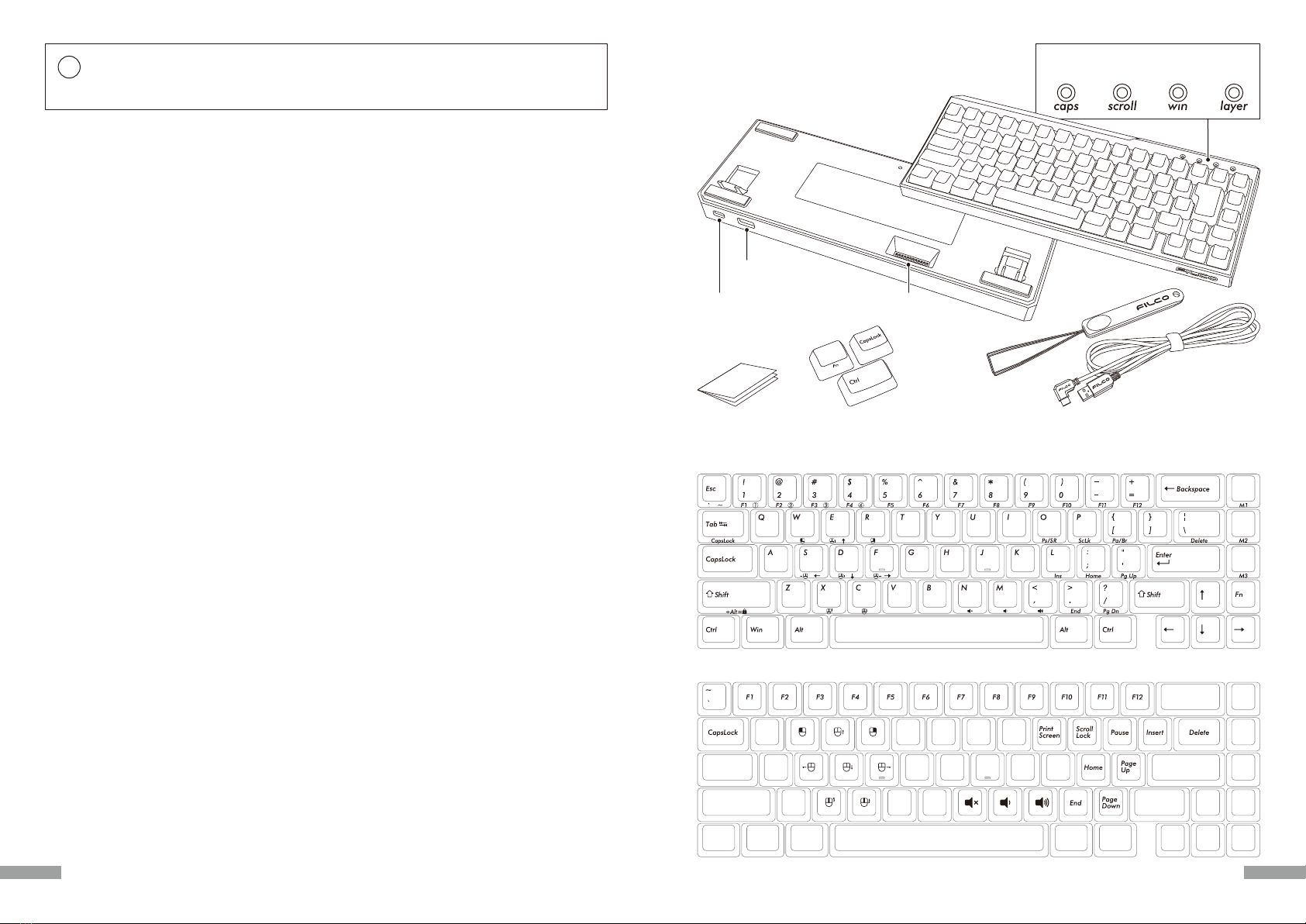
使用说明书
CN
<正面>
<附件>
<背面>
15
14
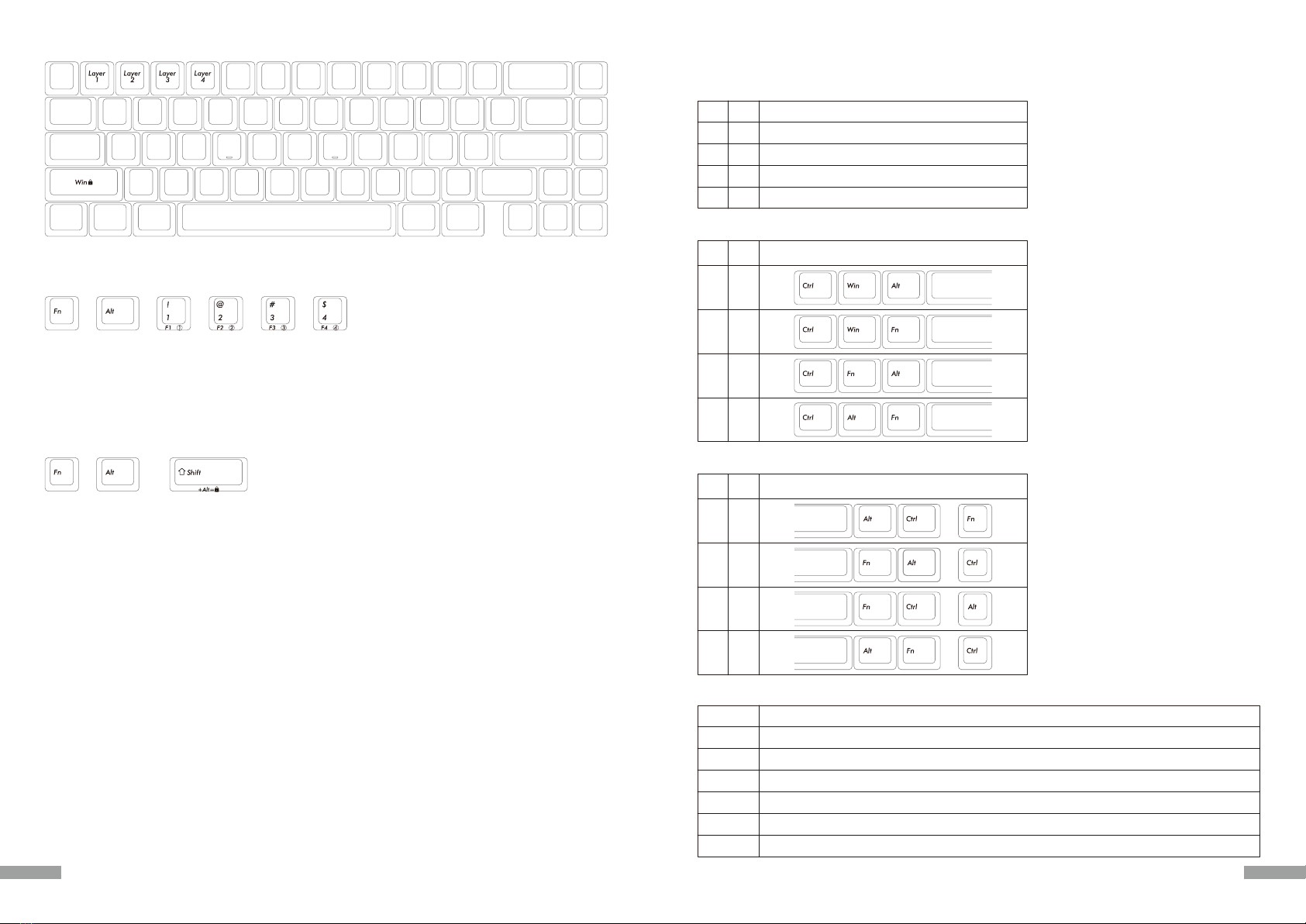
⑪
⑫
⑫
17
16
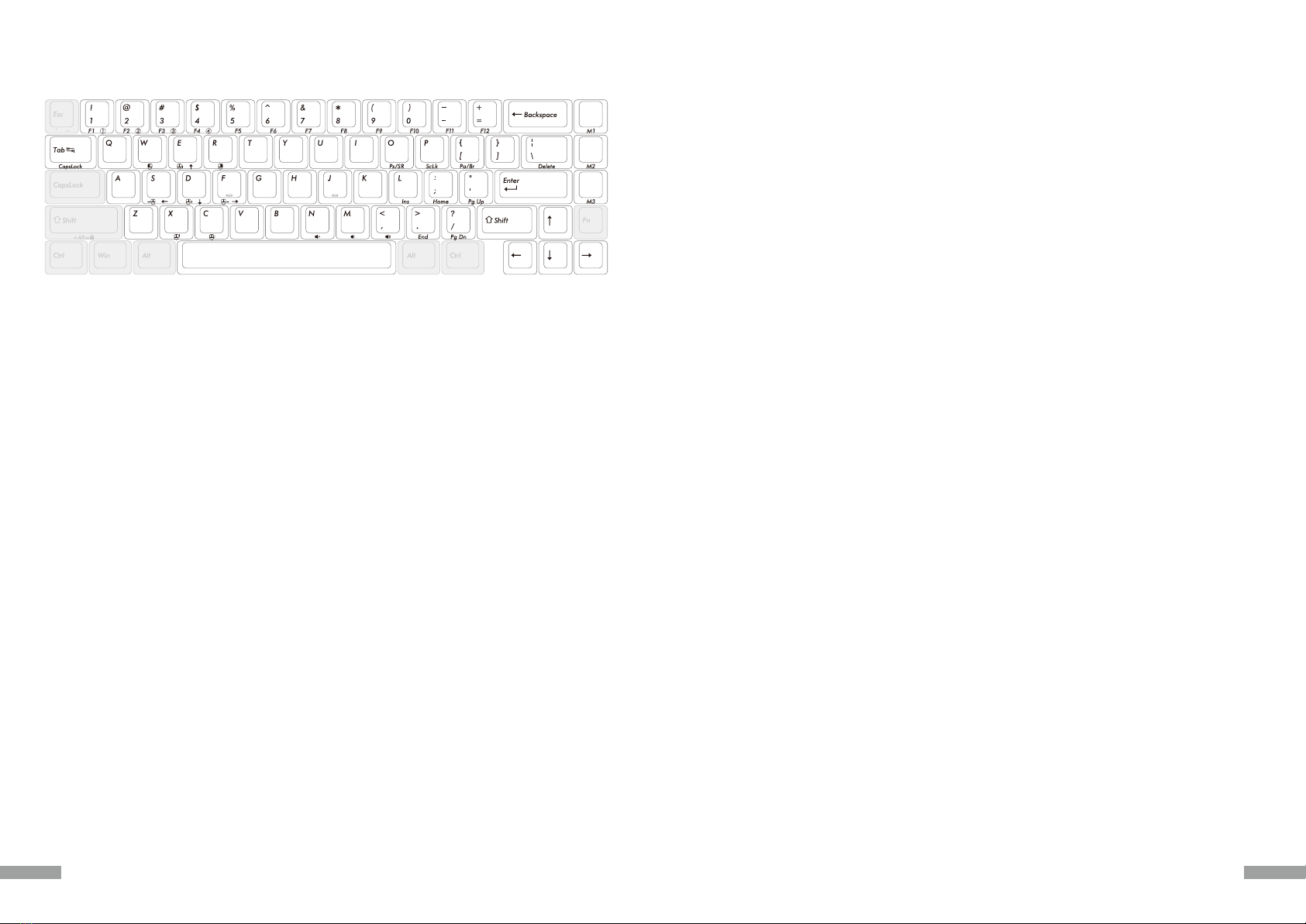
⑪
⑫
⑫
19
18
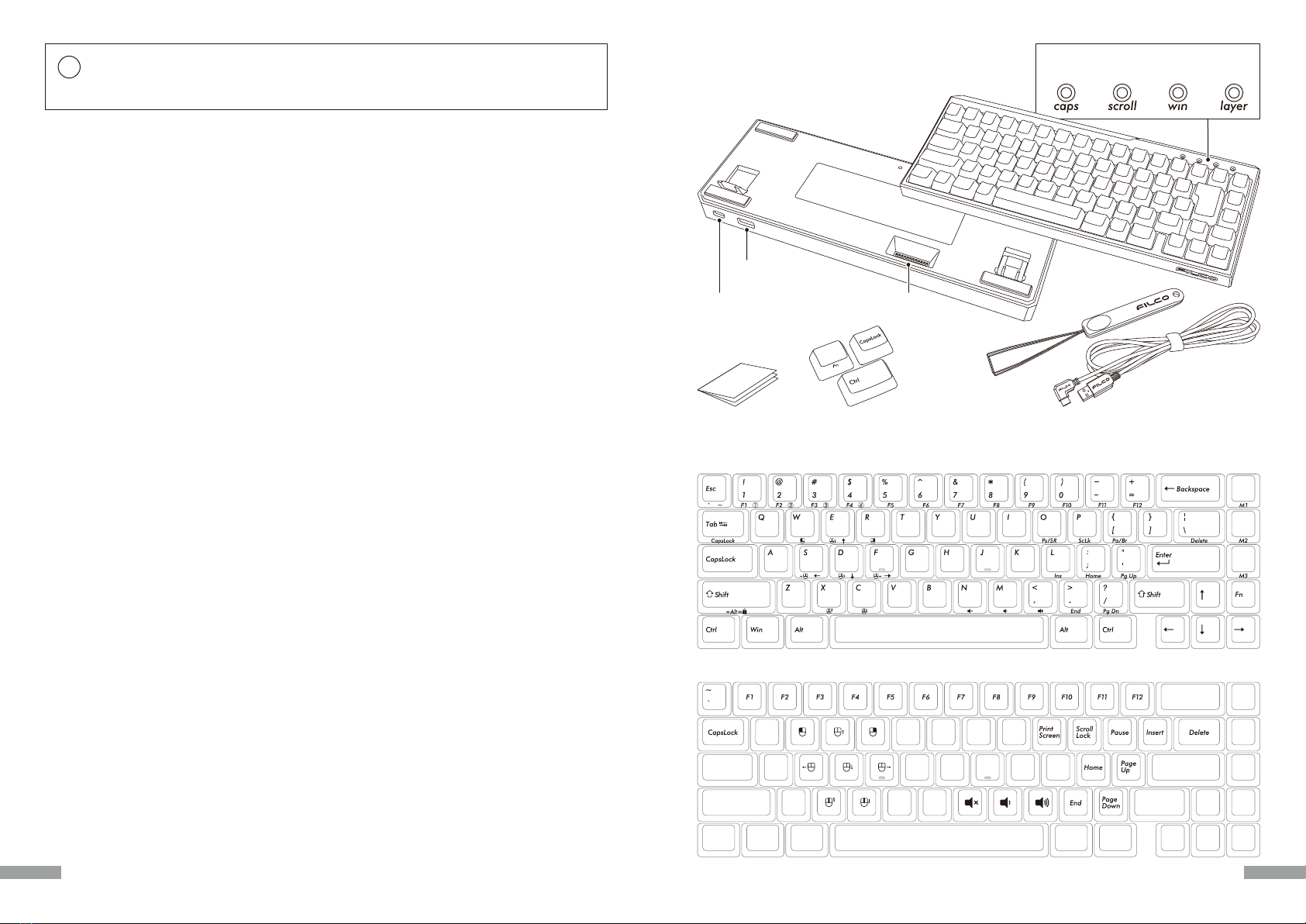
使用說明書
TW
<正面>
<背面>
<附件>
21
20
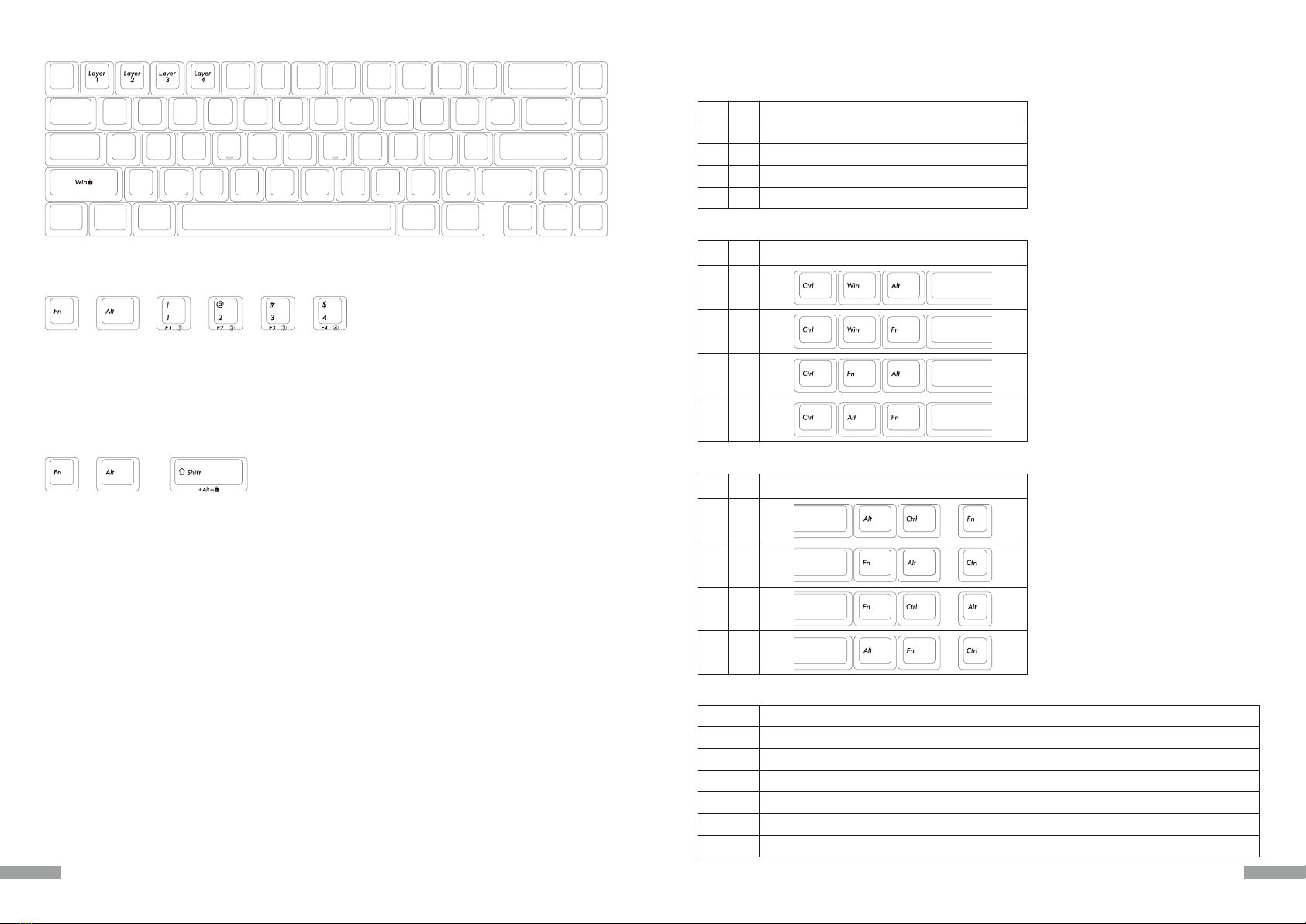
⑪
⑫
⑫
23
22
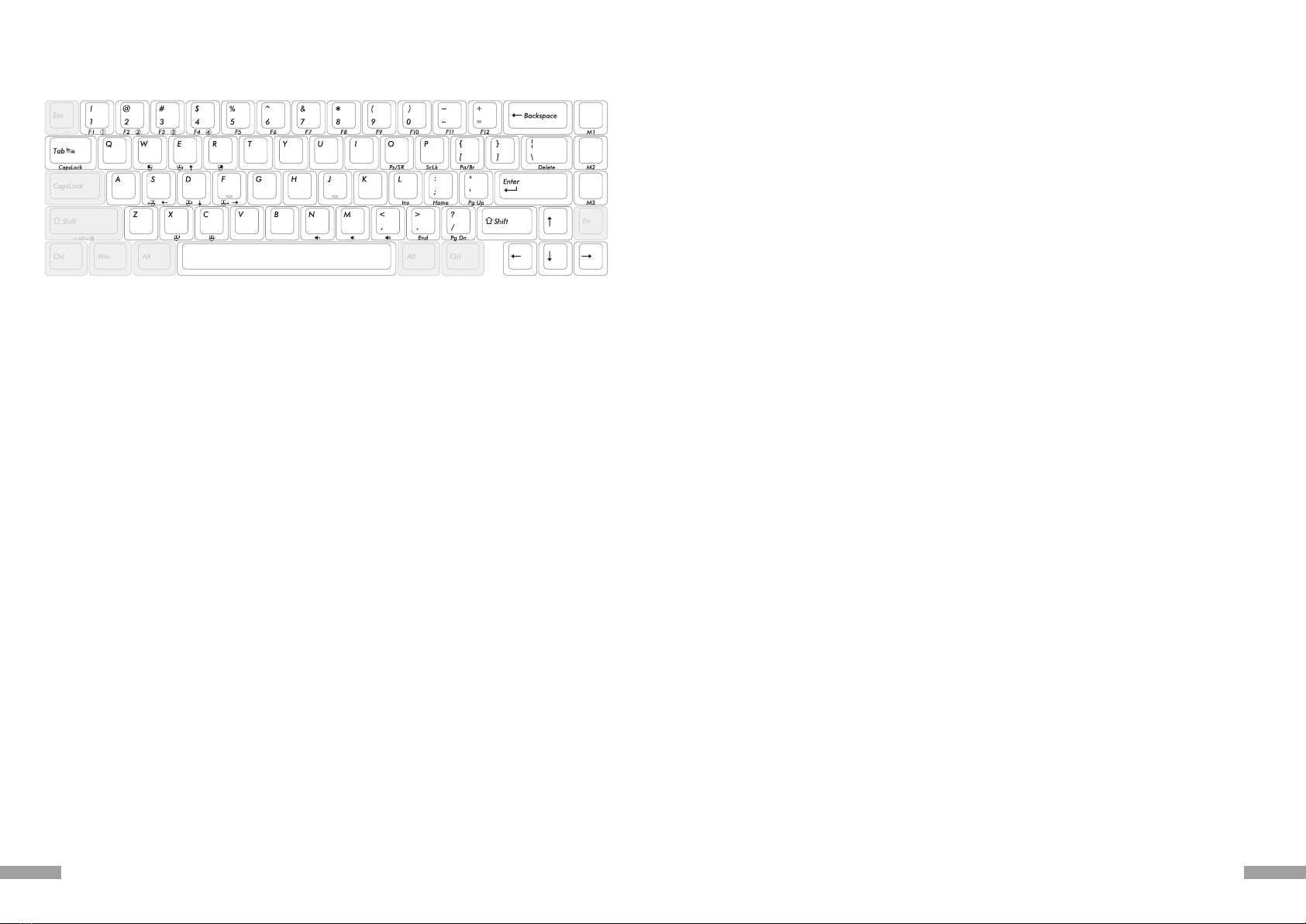
⑪
⑫
⑫
25
24

사용설명서
DIATEC 제품을 구입해 주셔서 감사합니다. 키보드를 사용하기 전에 모든 지침을 읽고 이해하십시오.
◆안전 유의사항
【장기간 키보드 사용시】
키보드를 사용시 신체적인 장애가 발생할 수 있습니다. 장시간 사용으로 인해 손이나 팔, 목이나 어깨나 허리에 부담이 많아집니다. 불쾌감,
고통, 둔통, 저림, 통증, 근육경직 등이 생길 경우 즉시 키보드 사용을 중지해 주십시오. 이때 휴식을 취할 것을 강력하게 권고드립니다. 이
증상들은 PC를 조작하고 있지 않을 때에도 발생할 수 있습니다. 컨디션이 좋지 않을 때에는 장시간 조작은 지양하십시오. 위 증상 중
하나라도 발생하는 경우 전문적인 의료 상담을 받으실 것을 권장 드립니다.
【키보드 사용】
키보드를 사용하는 데 있어 낙하 등으로 인해 예상치 못한 사고가 될 수 있습니다. 설치 장소는 평평하고 미끄러지지 않는 장소를
선택하십시오. 해당 키보드는 내부에 전기회로나 변압장치를 포함한 전자제품입니다. 음료수등의 수분이 내부에 유입되지 않게 취급에
주의해 주세요.
【제품 분해를 지양하십시오】
PC나 주변 각 기기의 분해, 수리, 개조는 지양하십시오. 손을 베거나 감전의 우려가 있습니다. 보수용 라벨을 떼어내는 등 분해나 개조의
흔적이 보일 경우 보증 규정 내용이 적용되지 않을 수 있습니다.
본 제품은 원자시설 제어, 항공기의 비행제어, 항공교통통제, 대규모 수송 조종제어, 생활유지장치 및 무기 시동제어와 같은 안전수요가
매우 높은 장비에 사용되지 마십시오. 또한 안전이 확보되지 않거나 생명이나 신체에 심각한 위험을 직접 초래하는 응용상황에서 사용하지
마십시오.
◆제품 특성
【65% 프로그래머블한 키보드, 하드 및 소프트웨어 매크로(Macro) 지원】
하드웨어의 매크로 기능은 키의 구성과 키의 매크로 설정을 쉽게 변경할 수 있으며, 전용 매크로 설정 소프트웨어[Filco Assist]를 사용할
경우 PC에서 더 복잡한 매크로 설정과 텍스트 로그인을 할 수 있습니다. 소프트웨어 설정은 PC에서 설정 파일로 저장되며, 이 설정 파일을
공유할 수 있습니다.
【레이어를 전환할 수 있으며, 이를 통해 4 in 1 기능을 가진 단일 고사양 키보드를 만들 수 있습니다!】
이 키보드는 공간을 절약할 수 있지만 완전한 키보드처럼 기능 키를 동시에 눌러 내용을 입력할 수 있습니다. 또한 4개의 디폴트값을 단일
키보드에 등록하면 쉽게 전환할 수 있습니다. 기본적인 QWERTY 키보드 외에도 DIP 스위치는 DVORAK(영어), Colemak(영어),
Workman(일본어), Colemak(일본어), MAC 키보드 간 전환에도 사용할 수 있습니다.
【DIP 스위치를 이용하여 소비자 맞춤형 버튼을 쉽게 진행할 수 있습니다.】
매크로 설정이 없어도 DIP 스위치 조작으로 기본적인 소비자 맞춤형 구성을 쉽게 진행할 수 있습니다.
【PBT 키캡 사용】
키캡은 PBT수지(폴리부틸렌 테레프탈레이드)로 제작되어 내마모성 및 전기적 특성이 우수합니다.
◆시스템 요구 사항
PC : USB 2.0 포트가 있는 PC
OS : Windows XP Service Pack 2, Windows Vista, Windows 7, Windows 8 / 8.1, Windows 10, Windows 11 ◆배치도
정상 배치도 Xacro M3A 67US
Fn 키( FN 레이어)의 배치도를 동시에 누릅니다 Xacro M3A 67US
KR
Win key
Lock
LED 3
Layer
LED 4
USB Through port
FILCO Key Puller
◆키의 명칭과 부품
ScrollLock
LED 2
CapsLock
LED 1
교환용 키 캡 한벌
키보드의 언어 코드와
같은 한 벌의 키 캡사용설명서
USB연결선
USB-C to USB A
<제공 품목>
DIP버튼
<키보드 배면>
<키보드 정면>
PC 연결용 USB-C 포트
27
26
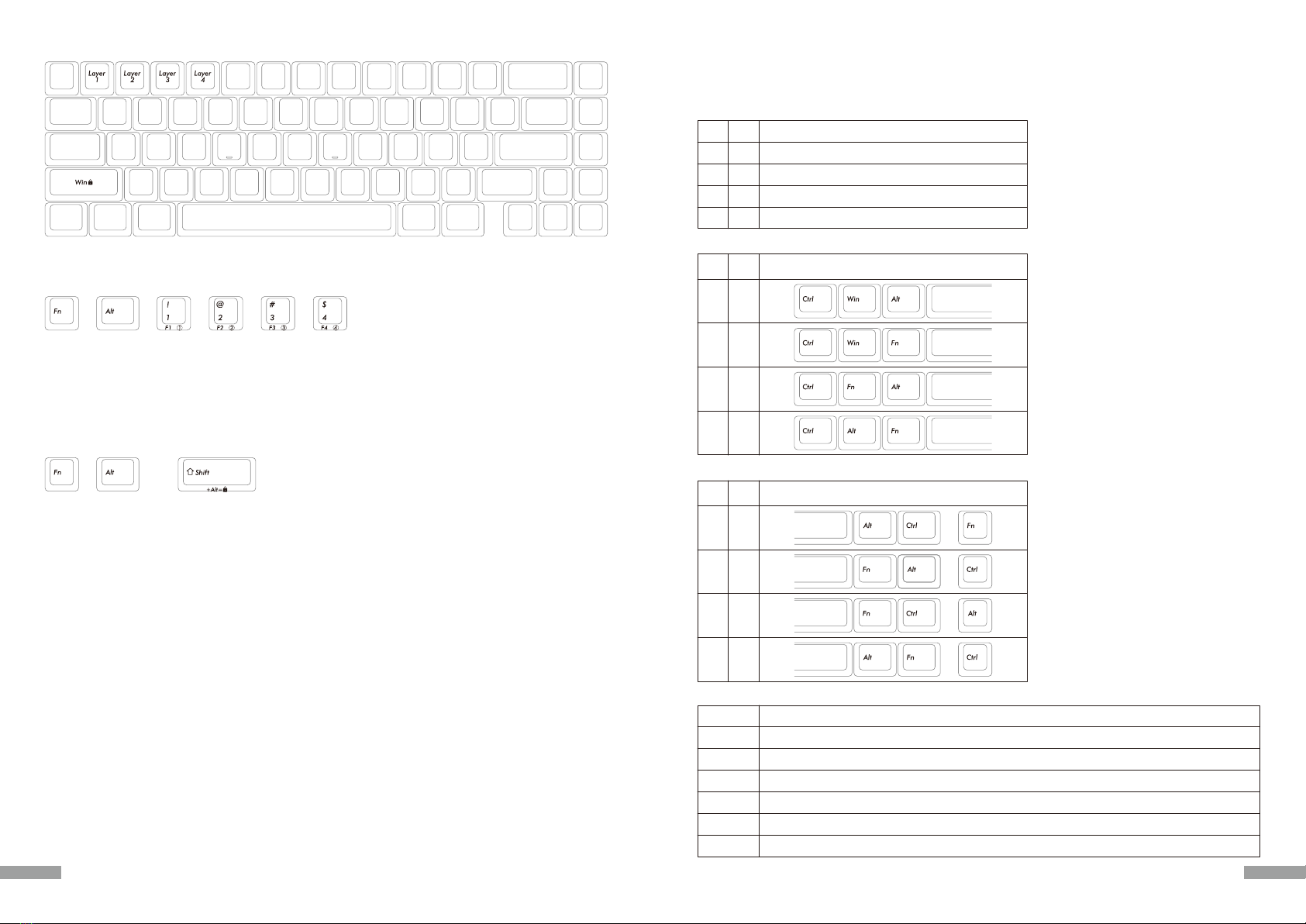
Esc 상하교체 [ `~]
CapsLock 좌측 Ctrl키 교체
CapsLock 기능키로 변동
마우스 중지 모드 작동 (마우스 모드 종료), Fn + E/S/D/F 방향키로 변경
하드웨어의 매크로 설정 기능 작동
공장 기본설정으로 되돌리기
US ASCII 배열 (Xacro M3A US)
DIP⑦
DIP⑧
DIP⑨
DIP⑩
DIP⑪
DIP⑫
●DIP⑦~⑫ 설정
◆기타 버튼
· Fn + Ctrl을 1초간 누르기 → 하드웨어 매크로 설정 모드.
· 하드웨어 매크로 설정 모드에서, Fn + Ctrl를 1초간 누릅니다 → 하드웨어 매크로 설정 모드 해제.
· Fn + 왼쪽 Shift 키 + [1] 또는 [2] 또는 [3] 또는 [4] → 각 레이어의 매크로 제거.
◆Windows 키 잠그기
Windows 키를 잠글 경우, LED3은 블루 라이트로 바로 켜집니다.
*【FILCO Assist 】에서【WinLock+ 】버튼 기능을 사용하는 경우 Windows키가 아닌 다른 키를 잠글 수 있습니다.
+ + 왼쪽
◆DIP 스위치 설정
호스트 뒷면의 DIP 스위치를 켜고 끌 수 있으며, 이를 통해 설정된 기능과 설정을 변경할 수 있습니다. DIP 스위치를 조작할 때 키보드가
PC에 연결되지 않도록 해 주세요, 그렇지 않을 경우 고장이 발생할 수 있습니다!
* 상기 설정을 사용하는 경우, 이 배치는 모든
레이어에 적용됩니다.
* 위와 같은 설정을 사용하면, 키 배치는 모든
레이어에 적용됩니다. 우리는 일부 키 배치를 설정해
두었으므로, 귀하는 키 배치를 원하는 대로 변경할
수 있습니다.
* 진열에 대한 상세한 내용은 웹사이트를
검색하십시오.
◆레이어 간의 전환 방법
레이어를 전환하는 경우, LED 4의 컬러가 바뀝니다.
·LED 화이트 → 제1레이어(기본 레이어)
·LED 블루 → 제2레이어
·LED 그린 → 제3레이어
·LED 퍼플 → 제4레이어
+ + or or or
Fn+Alt 키(Fn+Alt 레이어)의 배치도를 동시에 누릅니다 Xacro M3A 67US
●DIP① 및 DIP②버튼으로 특수배치로 변경
DIP①
OFF
ON
OFF
ON
DIP②
OFF
OFF
ON
ON
US ASCII 배열 (Xacro M3A US)
QWERTY 배열
Dvorak 배열
Colemak 배열
Mac 배열
●DIP③과 DIP④의 조합 소비자 맞춤형
DIP③
OFF
ON
OFF
ON
DIP④
OFF
OFF
ON
ON
US ASCII 배열 (Xacro M3A US)
DIP⑤
OFF
ON
OFF
ON
DIP⑥
OFF
OFF
ON
ON
US ASCII 배열 (Xacro M3A US)
●DIP⑤와 DIP⑥의 조합 소비자 맞춤형
29
28

◆매크로 설정에 관하여
레이어1(기본 레이어)의 M1에서 M3까지의 키, 제2 레이어에서 제4레이어까지의 DIP 키와 왼쪽의 Shift 키를 제외한 Majestouch
Xacro는 모든 키의 매크로를 설정할 수 있습니다.
매크로 기능키로 설정가능
●하드웨어 매크로 설정 절차
1. 호스트 뒷면에 있는 DIP⑪을 킨 후 PC에 연결하세요.
2. Fn + Alt + [1] 또는 [2] 또는 [2] 또는 [3] 또는 [4]를 눌러 레이어를 선택하십시오. (LED4 화이트, 블루, 그린, 퍼플)
* 첫 레이어에서는 M1에서 M3까지의 키 매크로만 설정할 수 있습니다.
3. Fn+ Ctrl을 1초간 누르면 하드웨어의 매크로 설정 모드로 진입할 수 있습니다. (LED4에 빨간색 라이트가 켜집니다)
4. 매크로에 로그인할 대상 키를 누릅니다. (LED4에 노란색 라이트 깜박)
5. 매크로 내용을 입력하세요. (LED4에 빨간색 라이트 깜박, 입력 시 LED3에 블루 라이트가 켜집니다.)
6. Fn+ Alt 키를 눌러 내용을 확인합니다. (LED4에 그린 라이트 깜박)
7. 절차3에서 5까지 반복.
8. 1초 동안 Fn + Ctrl을 눌러 하드웨어 매크로 설정 모드에서 나가기 정상 모드로 돌아가기.
* 만약 절차 4, 5, 6, 7, 8에서 약 15초 동안 어느 하나의 키도 누르지 않을 경우 시스템은 정상 모드로 돌아갑니다.
●키 클릭 설정
· 스트로크 간격 5ms ⋯ Fn + T
· 스트로크 간격 10ms ⋯ Fn + Y
· 스트로크 간격 25ms ⋯ Fn + U
주의사항
* 매크로 용량은 최대 32건의 키 클릭 콘텐츠(클릭 간격 동안의 로그인 콘텐츠 포함)까지 등록이 가능합니다.
* 키 클릭 간격 시간을 설정하지 않을 경우, 설정된 키 클릭 시간은 15ms.
* 전용 소프트웨어【FILCO Assist】를 실행할 때 하드웨어 매크로 설정 기능을 사용할 수 없습니다.
Xacro M3A 67US
◆매크로 삭제 방법
1. Fn+ Ctrl을 1초간 누르면 하드웨어 매크로 설정 모드로 진입할 수 있습니다. (LED4에 빨간색 라이트가 켜집니다)
2. 삭제할 매크로 키를 한 번 누르세요.
3. LED 4에 빨간색 라이트가 깜박이고 그린 라이트가 세 번 더 깜박이는 경우 매크로 삭제가 완료됩니다.
4. 매크로 삭제가 완료된 후, 장비 유닛은 하드웨어 매크로 설정 모드로 돌아갑니다. (LED4에 빨간색 라이트가 켜집니다.)
5. Fn + Ctrl을 1초간 누르면 하드웨어 매크로 설정 모드에서 나갈 수 있습니다. → 정상 모드로 돌아갑니다.
* 만약 절차2, 4 또는 5에서 약 15초간 어느 하나의 키도 누르지 않을 경우 시스템은 정상 모드로 돌아갑니다.
●레이어 초기화 (각 레이어의 매크로를 삭제하는 방법)
1. Fn + 왼쪽 Shift + [1] 또는 [2] 또는 [3] 또는 [4]를 2초간 눌러주세요.
2. 레이어에 해당하는 LED는 0.5초 간격으로 4번 깜박거립니다. → 데이터 삭제가 완료되었습니다.
3. 원본 레이어로 돌아가기.
●키보드 초기화 과정 (원출고 설정값으로 재설정)
1. USB 케이블(PC 차단 연결)을 뽑고 DIP ⑫를 켜세요.
2. USB 케이블(PC에 연결)을 꽂은 후 모든 LED 라이트가 한 번 켜지고 LED 4에 빨간색 라이트가 3초간 깜박거립니다.
3. LED 4에 블루 라이트가 켜집니다.
4. 약 20초 후, LED 4에 그린 라이트가 켜집니다.
5. USB 케이블(PC연결 차단)을 다시 뽑아 DIP ⑫을 끄고 USB케이블(PC연결)을 꽂아 키보드 초기화를 완료합니다.
◆소프트웨어 매크로 로그인
Majestouch Xacro 시리즈는 전용 소프트웨어【FILCO Assist】와 함께 사용이 가능하며, 소프트웨어 매크로 로그인을 할 수 있습니다.
【FILCO Assist】를 사용할 때, 매크로를 만들고 텍스트에 로그인 하는 동시에 PC 모니터에서 검사가 가능합니다. 간단한 드래그와
클릭 동작으로 원디폴트값을 만들 수 있습니다. 간단하고 편리한 이 소프트웨어를 사용하여 모든 카보드 상태를 한눈에 확인할 수
있습니다.
【FILCO Assist】를 어떻게 사용하는지에 대한 상세한 설명은 https://www.diatec.co.jp/filcoassist/을 검색하십시오.
◆하드웨어 매크로와 소프트웨어 매크로에 관하여
소프트웨이는 하드웨어 매크로 설정을 읽을 수 있으며, 소프트웨어 설정 파일의 오버라이트, 또는 소프트웨어 매크로 기능의 설정
파일에서 하드웨어 매크로 설정을 오버라이트할 수 있습니다. 설령 소프트웨어 설정 파일이 송출되어도 하드웨어 매크로 설정에서 다시
쓴 데이터는 제거되지 않습니다.
또한, 소프트웨어를 이용하여 만든 설정 파일이 하드웨어 매크로로 인해 오버라이트한 후, 설정 파일의 명칭은 "ghost"로 변경되는데,
이는 소프트웨어에서 다른 설정 파일로 간주되기 때문입니다.
◆펌웨어와 소프트웨어의 업데이트에 관하여
키보드를 보다 편안하게 사용하기 위해 펌웨어나 소프트웨어 업데이트 프로그램을 제공하는 경우가 있습니다. 최신 정보는 아래와 같은
사이트에 공개하므로, 순서에 따라 다운로드하여 갱신하십시오.
펌웨어 업데이트 정보 https://www.diatec.co.jp/support/
소프트웨어 업데이트 정보 https://www.diatec.co.jp/filcoassist/
* 펌웨어 업데이트는 Windows PC에 한하며 반드시 Windows PC에 연결해야만 업데이트가 가능합니다.
* 【FILCO Assist】Windows 작업 시스템에만 해당됩니다. 이 점부터 알아보세요.
31
30

Memo
33
32
This manual suits for next models
2
Table of contents
Languages:
Other Filco Keyboard manuals
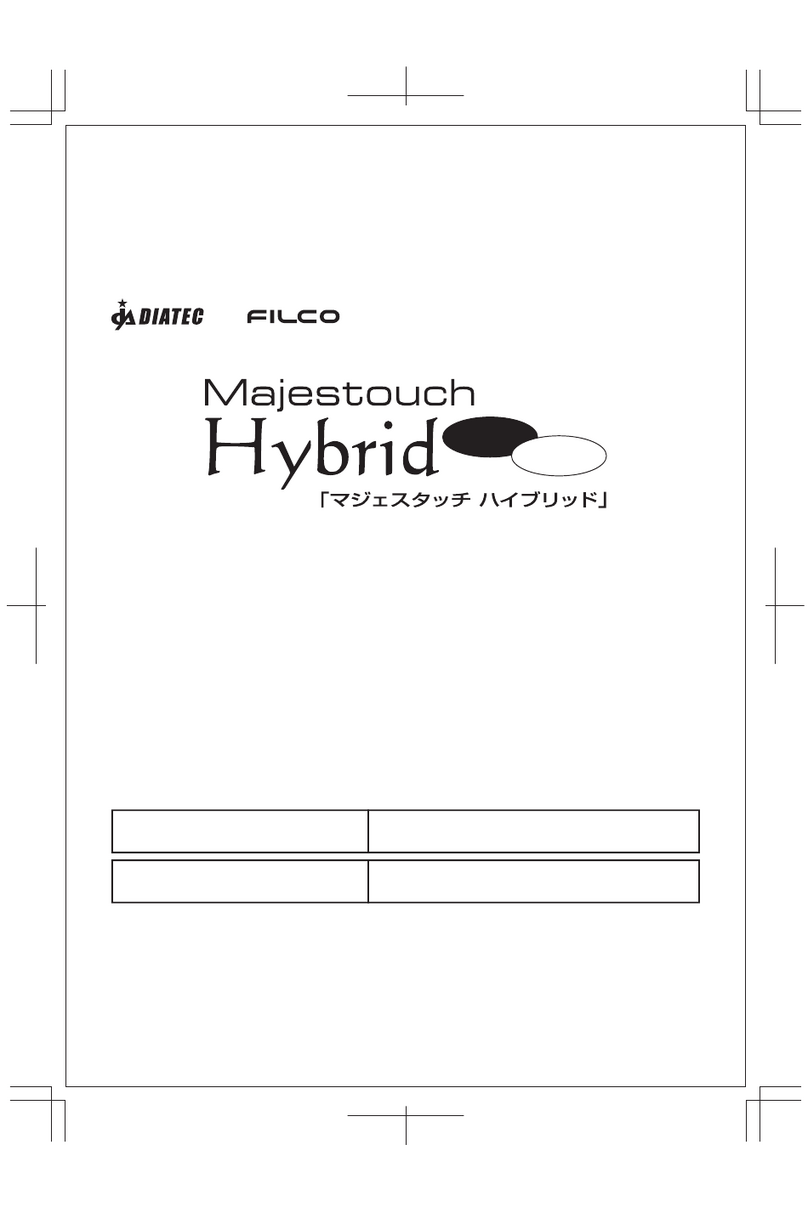
Filco
Filco Majestouch Hybrid User manual

Filco
Filco Majestouch Convertible 2 User manual

Filco
Filco MINILA-R User manual

Filco
Filco Majestouch 2 Special Edition User manual

Filco
Filco Majestouch MINILA-R Convertible User manual

Filco
Filco Majestouch Convertible 2 User manual

Filco
Filco Majestouch MINILA Air User manual

Filco
Filco Majestouch Convertible 3 User manual

Filco
Filco Majestouch Stingray User manual

Filco
Filco Majestouch MINILA Air User manual